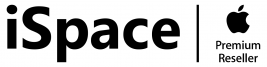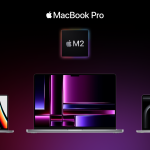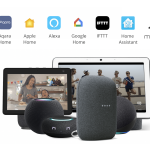Apple notbukları – ən son MacBook Pro M3 bir dəfə şarj etməklə düz 22 saata çatan batareya ömrü ilə məşhurdur. Cihazı tez-tez ofisdən kənarda və ya evdə, hətta səfərlərdə istifadə edirsinizsə, möhtəşəm vaxt ehtiyatıdır. Sadə qaydalara əməl etsəniz, batareyanı tezliklə dəyişdirmək belə barədə düşünməyəcəksiniz.
Başlıqlar
MacBook batareyasının sağlamlığını necə yoxlamaq olar?
Başlanğıc olaraq deyək ki, batareya ömrünün hər il tükəndiyini qəbul etmək lazımdır. Nə etsəniz də, bu, təbii və qaçılmaz bir prosesdir. Yalnız bunun nə qədər tez baş verdiyinə təsir edə bilərsiniz.
Apple iddia edir ki, Mac-in maksimum batareya ömrü 1000 şarj dövrünə bərabərdur. Üstəlik biz batareyanın tam doldurulmasını nəzərdə tuturuq. Standart alətlərdən istifadə edərək tamamlanmış dövrlərin sayını öyrənə bilərsiniz. Bunu etmək üçün aşağıdakı yolu izləyin:
- Sol tərəfdəki alətlər panelində işarəsinə klikləyin.
- “About This Mac”i seçin.
- Açılan pəncərədə “Details” düyməsini sıxın.
- “General” bölməsində “System Report” düyməsini tapın və üzərinə klikləyin.
- Sonra isə “Power Options” daxil olmaqla cihazınız haqqında məlumat görünəcək.
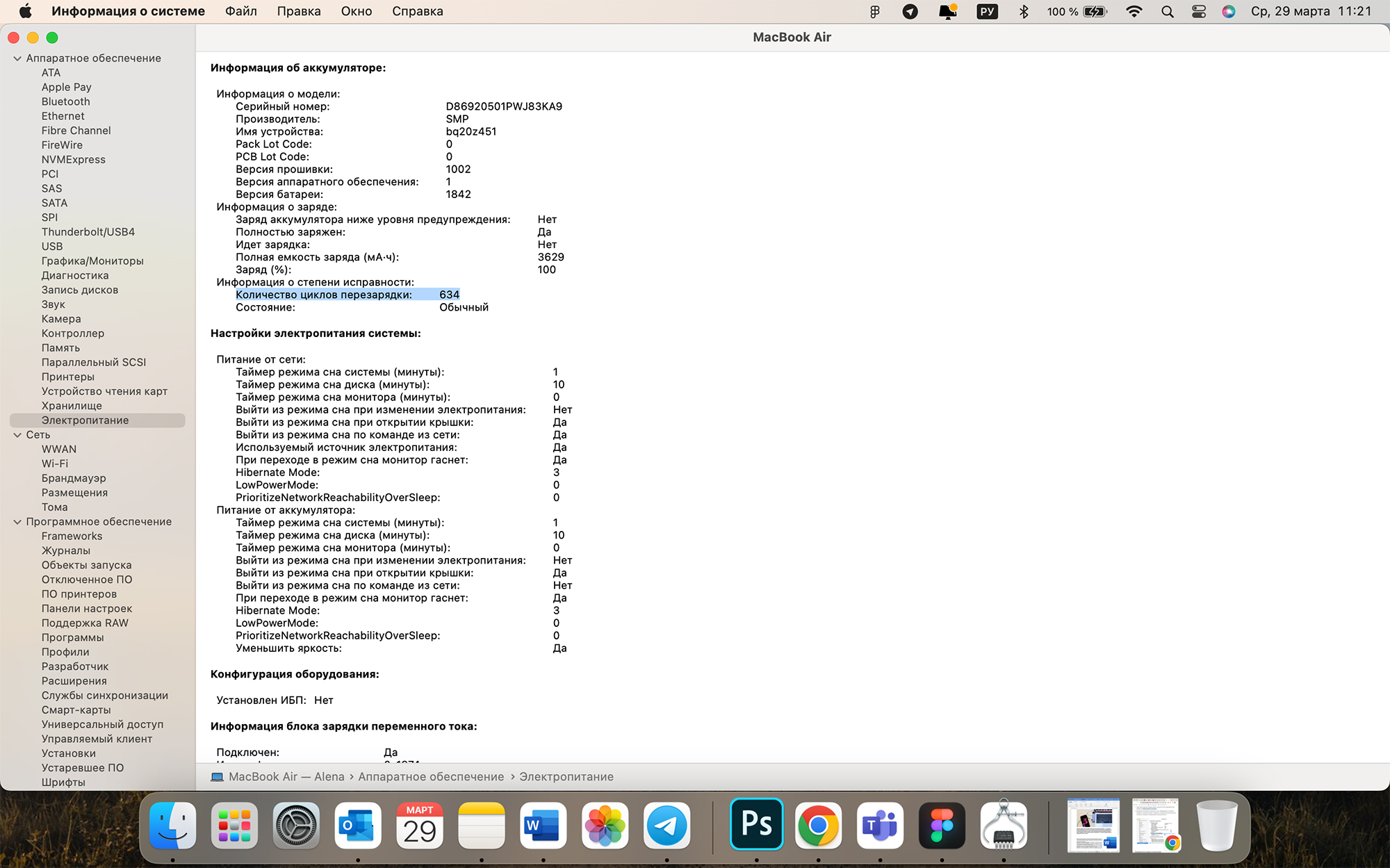
Əgər MacBook müəyyən bir yaşa çatıbsa və ya onun performansında azalma müşahidə edirsinizsə, onda batareyanı dəyişdirməyin vaxtıdır. iSpace Servis Mərkəzinin mütəxəssisləri bütün Apple standartlarına uyğun yeni orijinal hissəni operativ şəkildə quraşdıracaqlar.
Şarj dövrlərinin sayı hələ də azdırsa, mütəxəssislərimizin tövsiyələrindən yararlanmaq və batareyanın aşınmasını gecikdirmək hələ də gec deyil.
Enerjiyə qənaət rejimini aktivləşdirin
Müasir cihazların ən maraqlı xüsusiyyətlərindən biri enerjiyə qənaətdir. Apple bu funksiyanı 2015-ci ildə iOS 9-da təqdim etsə də, MacBook-da macOS Monterey-in buraxılışı ilə ortaya çıxdı. 2021-ci ildə ilişib qalmısınızsa, təkmilləşdirmə üçün bir səbəb də budur.
Enerjiyə qənaət rejiminin aktivləşdirilməsi ekranın və arxa işığın parlaqlığını, fon proqramlarının fəaliyyətini və prosessorun işini azaltmaqla cihazınızın batareyasının ömrünü uzadır. Sonuncu o deməkdir ki, “ağır” proqramları işə saldığınız zaman yavaşlamaları görə bilərsiniz. Notbukun performansını və ya batareyanın ömrünü qurban vermək arasında seçim etməyə hazır olun.
Yeri gəlmişkən, aşağı güc rejimində batareyanın temperaturu da azalır. Mac modelinizdə bir ventilyator varsa, o, daha səssiz olacaq.
- Rejimi aktivləşdirmək üçün Mac menyusuna keçin.
- “System Preferences”i seçin.
- “Battery” bölməsində iki seçim var – “Power Saving Mode” və “Battery Status”. Birincidə “Never”, “Always”, “Only from the battery” və ya “Only from the AC adapter” seçimlərini seçə bilərsiniz, ikincisində isə “Battery status”u öyrənə, “Optimized charging” və “Manage battery life” seçimlərini aktiv edə bilərsiniz.
Bu menyuya daha asan yolla da daxil olmaq olar: yuxarı sağ tərəfdəki alətlər panelində batareya işarəsinə klikləyin və sonra “Battery Settings”ə keçin. Növbəti addımlar eynidir.
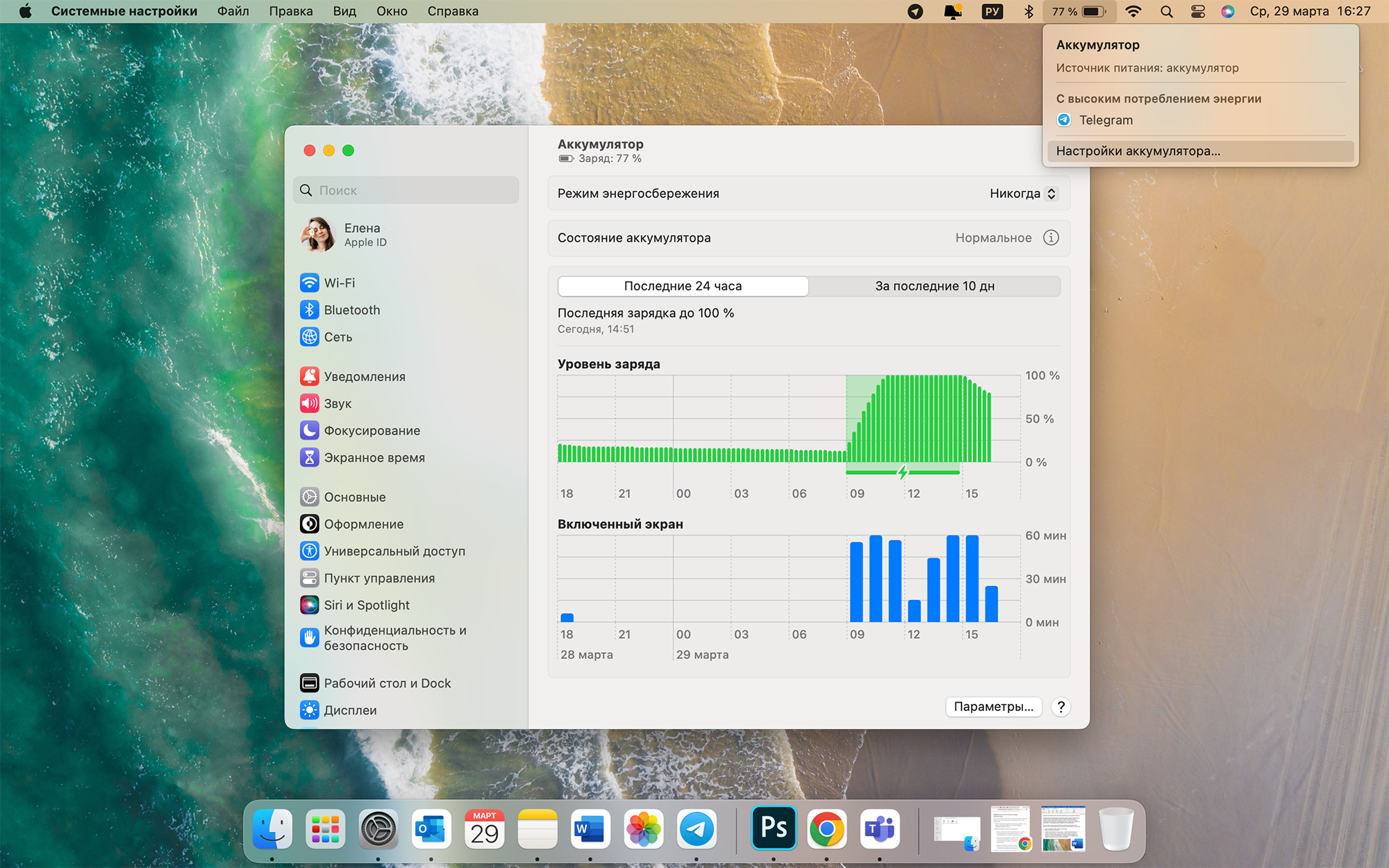
Mac batareyasını tamamilə tükətməyin
Apple batareyanı sıfıra endirməməyi tövsiyə edir. Təbii ki, bu bir neçə dəfə baş versə, pis bir şey baş verməyəcək. Ancaq bunu müntəzəm olaraq etmək lazım deyil. Üstəlik cihazı uzun müddət sıfır enerjidə saxlamayın. Kupertinodakı mütəxəssislər xəbərdarlıq edirlər ki, bu halda Mac-in deşarj vəziyyətinə “düşmə” ehtimalı var.
Notbukdan uzun müddət istifadə etməyi planlaşdırmırsınızsa, yenə də cihazda bir qədər şarj saxlamalısınız: onu yandırın və 40-50 %-dək doldurun.
Yeri gəlmişkən, istifadəçiləri həm də cihazın daim şəbəkəyə qoşulmasının mümkün olub-olmaması sualı narahat edir. Bəli, tamamilə təhlükəsizdir və batareyanın ömrünü uzatmağa kömək edəcəkdir. Mac-in daxilində onu “əlavə” enerjidən qoruyan xüsusi kontroller quraşdırılıb.
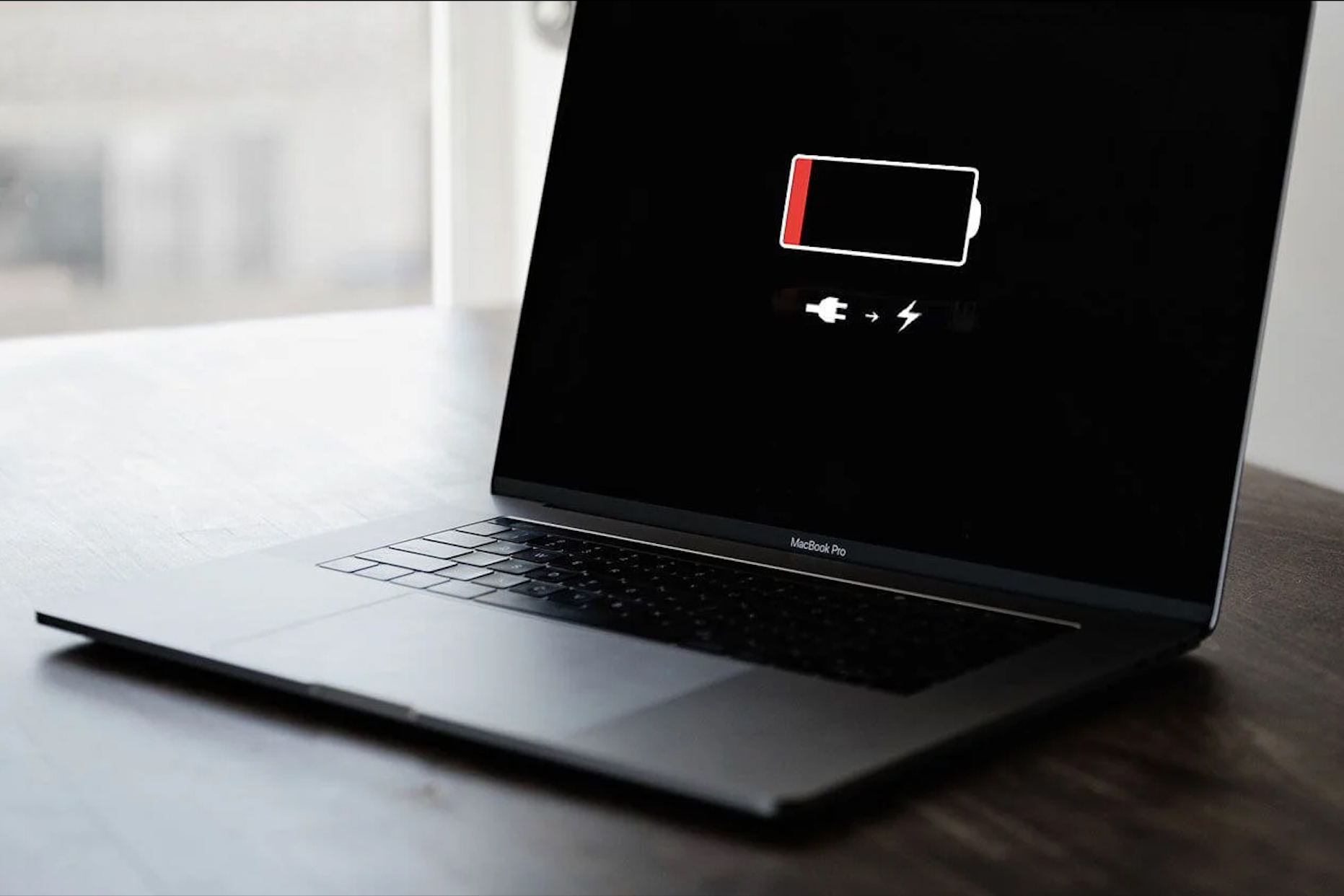
Həddən artıq temperaturdan çəkinin
Hər bir MacBook temperatur sensorları ilə təchiz edilmişdir. Üstəlik sərt iqlim şəraitində işləyirsinizsə, gec-tez problemlərə hazırlıqlı olun. Qızmar günəş altında notbuk sobaya çevrilir və onun aparatları əriyir. Şiddətli şaxtada kondensat korpusun içərisində toplanır, komponentlərin kövrəkliyi artır və bəzən hətta matris belə xarab ola bilir.
Buna görə də Apple cihazı həddən artıq qızmağa və ya soyumağa məruz qoymamağı tövsiyə edir. Tövsiyə olunan ətraf mühit temperaturu 0-95 % nisbi rütubətdə +10 ilə +35°C arasında dəyişir. Mac üçün məqbul saxlama temperaturu -20 ilə +45°C arasındadır.
Xatırladaq ki, MacBook-u düz, sabit bir səthdə istifadə etmək daha yaxşıdır. Yataqda işləmək, rahat olsa da, əsassızdır: cihazı ədyala və ya yastığa qoyaraq, havalandırma dəliklərini bağlayırsınız, bu da həddindən artıq qızmağına səbəb olur.
Əlbəttə ki, cihaz iş zamanı qıza bilər. Bu xüsusilə də resurs tələb edən tətbiqlərlə işləyərkən tam normaldır. Ancaq onun daimi həddən artıq qızmasından narahatsınızsa, servis mərkəzimizə səfərinizi təxirə salmamağı tövsiyə edirik.

Orijinal şarj cihazı və kabeldən istifadə edin
Fabrik kabelini dəyişdirmək ehtiyacı ilə qarşılaşsanız, ucuz və aşağı keyfiyyətli analoqları almamalısınız. Bu, cihazın uğursuzluğuna və xüsusilə təhlükəli hallarda onun alışmasına səbəb ola bilər.
Apple öz istifadəçilərə alternativ bir həll təklif edir: MFI sertifikatlı aksesuarları alın. Onlar orijinal deyil, lakin xüsusi olaraq Apple texnologiyası üçün hazırlanıb və istehsalçı tərəfindən lisenziyalaşdırılıb. MFI etiketi şirkətin statusdan keyfiyyətə qədər Apple tələblərinin böyük siyahısına cavab verdiyinə zəmanətdir. Kataloqumuzda Native Union, Satechi, Belkin, Anker və bəzi digər markaların məhsulları müvafiq sertifikata malikdir: onlar yüksəkkeyfiyyətli materiallardan hazırlanır və avadanlıq üçün tamamilə təhlükəsizdirlər.
MacOS-u daima ən son versiyada saxlayın
Proqram təminatının vaxtında yenilənməsinə laqeyd yanaşmayın. Əməliyyat sisteminin hər yeni versiyasında proqramçılar enerjiyə qənaət edən texnologiyaları təkmilləşdirir, həmçinin səhvləri düzəldir və bununla da cihazın işini yaxşılaşdırırlar. İnternetə qoşulduğunuz zaman macOS hər həftə proqram yeniləmələrini avtomatik yoxlayır, lakin nə vaxt quraşdıracağınıza siz qərar verirsiniz.
MacBook-un ən son proqram təminatına malik olduğundan əmin olmaq üçün Apple menyusunu açın və “Software Update”i seçin.

Əlbəttə ki, siz lokasiya xidmətlərini, xarici yaddaşı, həmçinin bildirişləri, Wi-Fi və Bluetooth-u söndürə bilərsiniz. Ancaq çox güman ki, Mac-də məhsuldar olmaq üçün bu xüsusiyyətlərə ehtiyacınız var.
Bu qaydalara nə qədər əməl etməyə çalışsanız da, gec-tez yenə də batareyanı dəyişdirməli olacaqsınız. Bunu yalnız rəsmi və səlahiyyətli yerlərdə etmək tövsiyə olunur. Apple tərəfindən avtorizə olunmuş iSpace Servis Mərkəzinin mütəxəssisləri şirkət standartlarına uyğun formada işləyirlər. Biz hər zaman sizə və cihazlarınıza kömək etməyə hazırıq:
“Yeni Həyat Plaza” biznes mərkəzi. Zərifə Əliyeva küçəsi,111
Be – Ş: 9:00 – 22:00
B: 10:00 – 22:00
Mob.+994 (50) 766-00-25;
Tel.+994 (12) 493-54-34.
Göndərilmələrə abunə olun, yeni aksiyalar və xüsusi qiymətlər barədə ilk məlumatları əldə edin!
Son bloqlar
Yeni süni intellekt, Mac-dan iPhone-a nəzarət və
- 17.06.2024
- 10 min read
MacBook Pro M2 yoxsa M3? Əlavə pul
- 18.04.2024
- 4 min read
Apple HomeKit və Aqara sistemləri ilə həyatınız
- 17.04.2024
- 5 min read